耗时80小时!超详细的胎教级Stable Diffusion使用教程,看这一篇就够!
花了很长时间终于整理好了这份SD的使用教程!
从手把手安装部署,到界面功能讲解,再到实战案例制作,到下载优质模型,每一步都有详细教程
并且用一个又一个的例子展示,让大家不止是枯燥地看,而是看完立刻也能做出一样的图片出来
同时,无论是安装包,大模型,lora,关键词的文件都给大家打包好了
不用再自己这找找那找找,希望能做到让大家学SD,看这一篇就够!
一、为什么要学Stable Diffusion,它究竟有多强大?
1.Stable Diffusion能干嘛
我相信大家在刷视频的时候,或多或少都已经看到过很多AI绘画生成的作品了
那SD到底可以用来干什么呢?
01.真人AI美女
我们最常看到的就是这些真人AI美女的账号
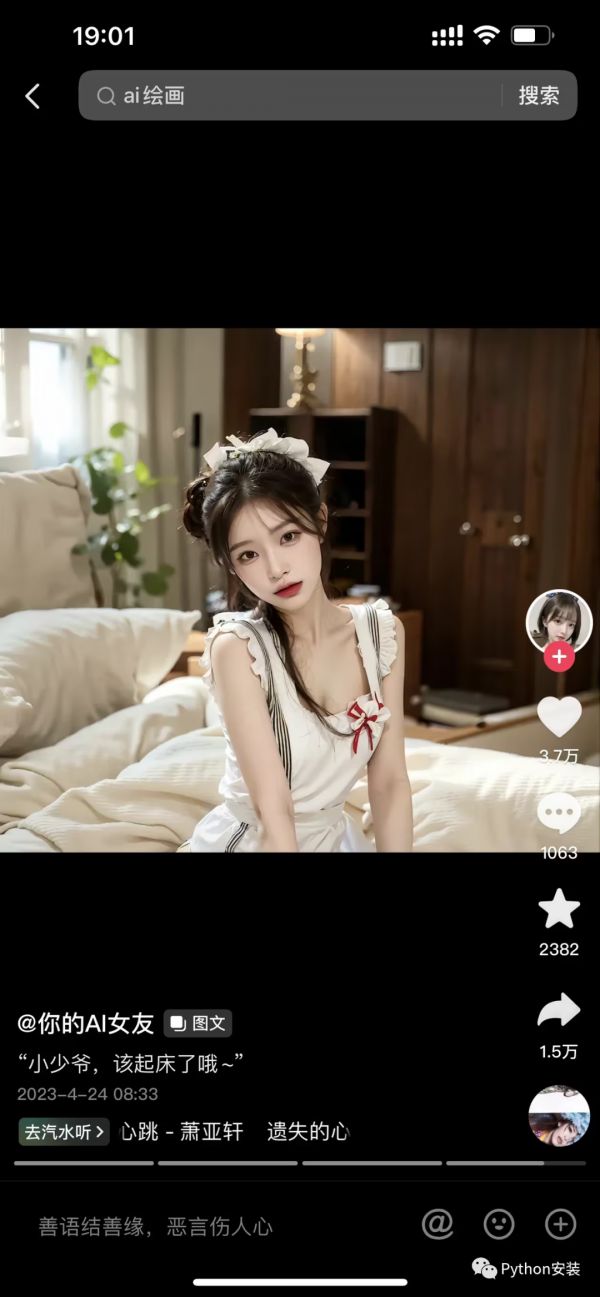
02.生成头像、壁纸
以前很多人花钱去找别人定制自己独一无二的头像或者壁纸
现在SD就可以用来定制个人的二次元头像、盲盒模型或者定制壁纸

03.绘画辅助
动漫图画、插画等都可以用SD来辅助完成
比如线稿上色、或者是获取图画的线稿等

Stable diffusion还有很多功能,比如恢复画质、室内设计等
还有很多功能还等待我们去探索!
关于Stable Diffusion的实际变现方式和变现案例,之后我也会单独写文章来说
2.Stable Diffusion是什么
简单来说,Stable Diffusion(简称SD)就是一个AI自动生成图片的软件,通过我们输入文字,SD就能生成对应的一张图片,不再需要像以前一样要把图片“画”出来,或者是“拍”出来
有的人说,我学习一个软件之前是不是要先知道它的原理呢?
我的回答是:不需要!
下面这张图就是我在网上保存的SD的原理图
看得懂吗?
看不懂,我也看不懂
影响使用吗?
完全不影响!
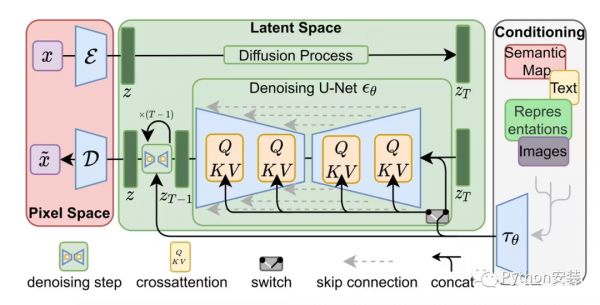
很多人想学习stable diffusion,上网一搜,大多数教程都先告诉你SD的原理是什么
但偏偏就是这一步就劝退了很多人继续学习
因为这看起来真的好像很复杂很难
但事实是
大多数的我们只是要能够熟练使用SD
而不是要深入研究它
我们还有自己的学习和工作
因此,我们的目的就是花更少的时间快速入门Stable Diffusion
当然了,如果你的时间比较充裕,去把SD的原理也了解了也是可以的
跟大家说这些是想告诉大家
学习SD真的非常简单!!
这篇文章就会带大家通过一个个案例,实际上手操作生成各种照片
我相信在你看完这篇文章并且自己去尝试过之后
你就已经可以快速上手stable diffusion了!!
接下来我们就正式开始去使用stable diffusion!!
二、三分钟教你装好Stable Diffusion
1.什么电脑能带动SD,A卡和Mac系统也不慌
为了大家能够更加顺利的安装和使用Stable Diffusion(简称“SD”),在正式安装之前希望大家先一起查看一下自己的电脑配置,需要注意的是以下两点:
(1)电脑系统是Win10或者Win11
为了避免一些奇怪的兼容性问题,不要选择更低版本的系统。
查看电脑系统的方法:
在桌面上找到“我的电脑”——鼠标右键点击——点击“属性”——查看Windows规格
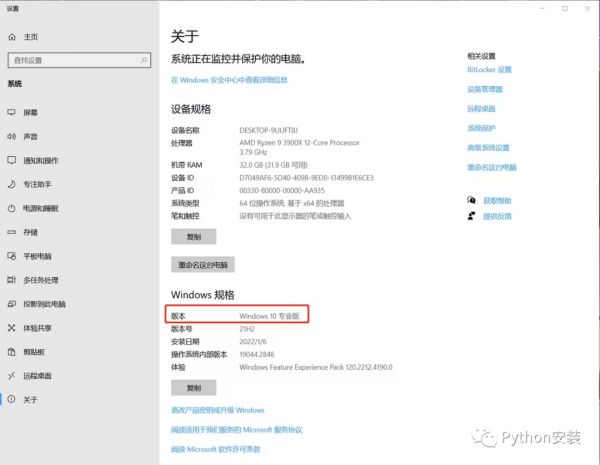
(2)检查电脑性能
这里是检查自己的电脑配置能不能带动SD(Stable Diffusion)
检查方法:
1.鼠标右击桌面底部任务栏——点击“任务管理器”
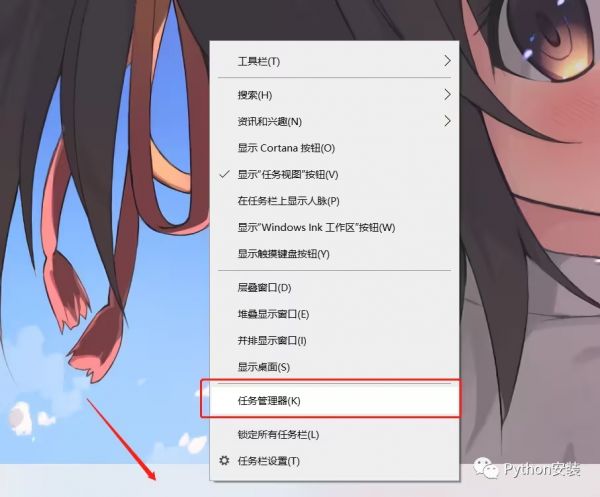
2.查看电脑的运行内存
在“性能”里面找到“内存”,这里的内存不是电脑的存储内存,而是运行内存噢!
只要看图中划线的那一个参数就可以,
这个内存如果显示的是16GB,那就说明你的内存配置可以正常使用
如果是8GB的话,那就说明你的电脑配置内存是勉强达到标准的
如果是32GB左右,那么你就可以非常自由的使用SD啦!
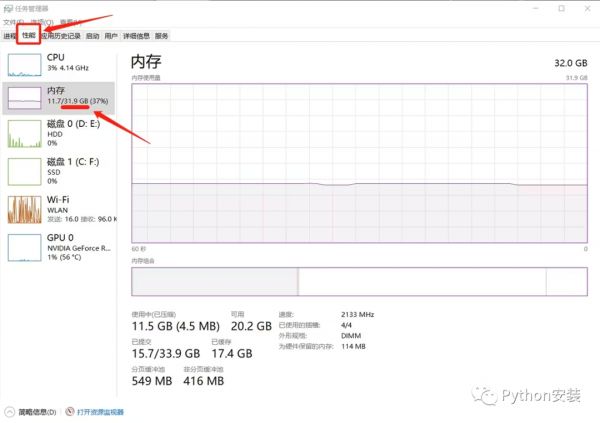
3.查看“GPU”
GPU就是显卡的意思
首先先看右上角显卡的名字或者型号
必须确认的第一个是 NVIDIA ,代表的是英伟达的显卡(俗称N卡),这里是N卡我们才可以进行下一步,
如果这个地方是AMD或者是Intel,可能你的电脑会不太支持SD,网上的安装教程也比较麻烦,
大家可以看第二部分,使用云平台去玩SD
接着看到下面划线的专用GPU内存
如果你的电脑是4GB左右,那就说明你的电脑勉强可以跑动SD,出图的时间会比较长,
如果你的电脑是6GB左右,那么你出一张图的时间就是20~50秒,而且SD的大部分功能都可以使用,
如果你的电脑是8GB左右,那么你5~20秒就可以出一张图,基本上SD的所有功能都对你开放。
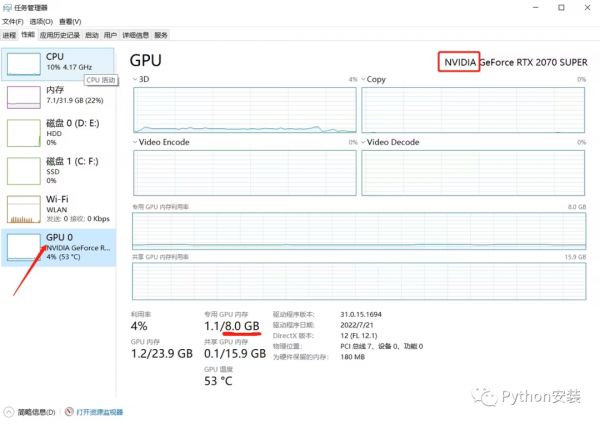
好啦,如果你的电脑满足以上所说的配置,那么恭喜你!你可以顺利的安装Stable Diffusion并展开学习啦!
学好 AI绘画 不论是就业还是做副业赚钱都不错,但要学会 AI绘画 还是要有一个学习规划。最后大家分享一份全套的 AI绘画 学习资料,给那些想学习 AI绘画 的小伙伴们一点帮助!
对于0基础小白入门:
如果你是零基础小白,想快速入门AI绘画是可以考虑的。
一方面是学习时间相对较短,学习内容更全面更集中。
二方面是可以找到适合自己的学习方案
包括:stable diffusion安装包、stable diffusion0基础入门全套PDF,视频学习教程。带你从零基础系统性的学好AI绘画!
零基础AI绘画学习资源介绍 stable diffusion新手0基础入门PDF(全套教程文末领取哈)
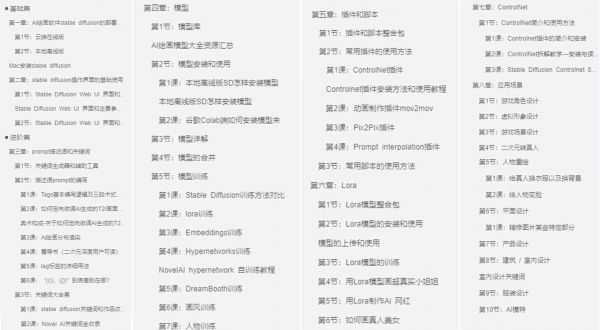
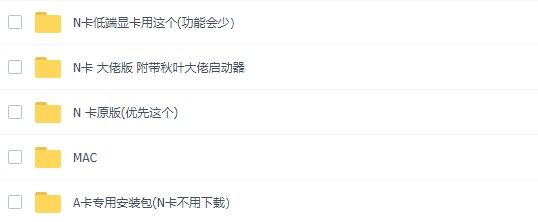
温馨提示:篇幅有限,已打包文件夹,获取方式在:文末
AI绘画基础+速成+进阶使用教程观看零基础学习视频,看视频学习是最快捷也是最有效果的方式,跟着视频中老师的思路,从基础到深入,还是很容易入门的。
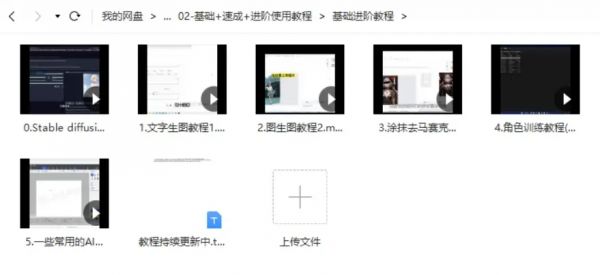
温馨提示:篇幅有限,已打包文件夹,获取方式在:文末
12000+AI关键词大合集

相关知识
SD革命性突破!最全无闪烁AI视频制作教程,EbSynth + ControlNet安装使用!
Comfyui Flux全生态工作流使用教程支持云端一键使用 包含Dev GGUF FN4模型CN控制 风格迁移 Hyper加速 Ollama文本润色反推提示词
暑假上海旅行纪念品购买购略‼️看这一篇就够啦
AI制作鲜花教程
15种超级耐寒植物推荐,不畏寒潮,新手友好颜值高。#花无缺的花园好物分享
AI 绘画新秀 Leonardo 保姆级注册、使用教程
想成为养花达人,看这一篇就够了
「皱纹纸教程」超详细の向日葵 褶皱纸手工花 保姆级教程来了~#手工DIY #折纸教程 #亲子手工 #家居装饰 #创意花束 #手作
胎教科学吗
理解水仙花数(看这一篇就够了)
网址: 耗时80小时!超详细的胎教级Stable Diffusion使用教程,看这一篇就够! https://www.huajiangbk.com/newsview732648.html
| 上一篇: 色铅笔绘画实用教程:经典花语绘 |
下一篇: 舞字笔画、笔顺、笔划 |
推荐分享

- 1君子兰什么品种最名贵 十大名 4012
- 2世界上最名贵的10种兰花图片 3364
- 3花圈挽联怎么写? 3286
- 4迷信说家里不能放假花 家里摆 1878
- 5香山红叶什么时候红 1493
- 6花的意思,花的解释,花的拼音 1210
- 7教师节送什么花最合适 1167
- 8勿忘我花图片 1103
- 9橄榄枝的象征意义 1093
- 10洛阳的市花 1039










